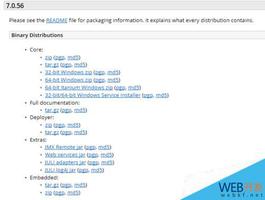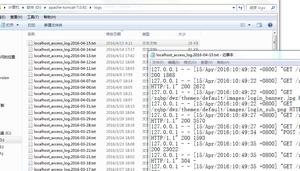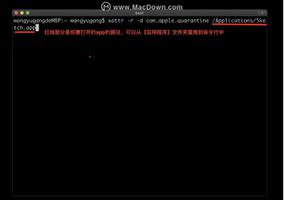如何清理安装macOS Catalina和旧版本

在本文中,我们将向您展示如何执行macOS的干净安装。如果你的Mac很慢或者有其他问题,这通常是一个方便的选择。
这也是电脑用户在试图清除病毒时经常使用的方法(尽管关于Mac电脑上是否有病毒的争论很多)。
我们将首先展示如何为最新版本的macOS(macOS Catalina,在撰写本文时)做这件事,然后再开始安装旧版本macOS(High Sierra、Sierra、El Capitan、Mojave、Yosemite或某些更早版本的OS X)的干净副本这一老生常谈的业务。如果这正是您所要寻找的,那么我们可能值得看一看另一篇文章,我们将重点放在这方面:如何在Mac上下载和安装旧版本的OSX。
在开始之前,您需要知道有两种方法可以完成macOS的干净安装。传统的方法是在闪存驱动器上制作macOS安装程序的可引导副本,然后在将可引导副本安装到Mac之前重新格式化驱动器。还有一种更简单的方法允许您使用macOS Recovery通过web重新安装Mac操作系统。我们这里有一个关于使用recovery清理macOS的教程。
一个警告:如果你想对Catalina进行干净的安装,并且已经在运行Catalina,那么这个过程与早期版本的macOS是不同的。现在您将找到两个要删除的卷:Macintosh HD Data和Macintosh HD。我们将在下面解释你需要做什么。
促销
清洁麦加X
从MacPaw购买
cleanmymmac X |看看你的macOS
查找隐藏的垃圾、大型旧文件夹、后台应用程序和大量内存消耗。使用cleanmymmacx释放Mac上的空间,并将其调整为最高速度。新版本有效地阻止了广告软件、浏览器弹出窗口和病毒扩展。
如何使用可引导USB清理安装macOS
在开始之前,您需要:
15GB或更大的可移动USB闪存驱动器,用于保存所选macOS版本的安装程序文件。(我们将删除它,因此请确保它不包含任何有价值的数据。)
Mac的管理权限。
后援,以防万一。完整说明:如何备份Mac。或者,如果您将所有文档和桌面与iCloud同步,则可能不需要备份,但请确保所需的一切都在云中。
准备好了吗?我们开始吧。
格式化外部驱动器
以下是如何格式化您的USB驱动器:
插入USB驱动器。
转到“应用程序”>“实用程序”。
打开磁盘实用程序。
选择驱动器并单击擦除。(如果要使用下面的终端命令,则磁盘的名称需要为“无标题”,因此如果需要,请重命名它。)
选择Mac OS Extended(Journaled)作为格式类型。
如果可用,从Scheme选项中选择GUID分区映射。
单击“删除”。
磁盘实用程序将创建分区并设置驱动器(可能需要一段时间)。
单击“完成”。
获取Catalina macOS安装文件
如果您当前运行的是Mojave,并且希望对macOS Catalina进行干净的安装,则可以通过系统首选项访问安装包:
打开“系统首选项”>“软件更新”并下载Catalina更新。
如果你已经在运行Catalina,或者你没有运行Mojave,访问下载文件的最佳方式是通过Mac应用商店。这是一个直接的联系。
或者,打开Mac应用商店并搜索Catalina。
点击下载或获取(取决于您正在使用的Mac应用商店的版本)。
此时可能会收到一条警告消息,告诉您此计算机上已经安装了此版本的macOS。您想继续吗?”单击“继续”。
输入您的苹果ID和密码。
安装程序文件将是多GB,例如Mojave是5.7GB,因此下载可能需要一段时间。
下载完成后,安装程序将自动启动,但我们还不想使用它,所以不要单击开始安装!
按Command+Q退出安装程序。
找到安装程序文件(如果将位于您的应用程序文件夹中,或者您可以使用Spotlight(command+Space并开始键入Catalina)搜索它)。
如果您只想安装Catalina,可以跳过下一步,我们将展示如何挖掘旧版本Mac OS或Mac OS X的安装文件。
获取旧版本macOS的安装文件
我们有一个详细的指南,以获得老版本的macOS在这里,但我们将解释你需要做的以下。
根据运行的macOS版本,可以在应用程序商店的“购买”部分找到某些版本macOS的安装程序。
使用您使用的Apple ID登录Mac应用商店,然后单击顶部菜单栏中的“购买”。扫描你已经购买或免费下载的应用程序列表(按你下载它们的时间顺序排列),然后找到你所选版本的名称:El Capitan、Yosemite或其他什么。单击下载。
但是,有几个原因可能不适合您:
如果你已经在你的Mac上安装了Mojave或Catalina,你就无法从Mac应用商店中轻松搜索旧版本的Mac操作系统。
在应用程序商店的“购买”部分找不到Mac附带的macOS版本。
如果您从未安装过macOS版本,则在购买的部分中找不到该版本的macOS。
在这里下载High Sierra。
这里有优胜美地。
有关获取更旧版本的Mac OS的更多建议,请参阅如何获取旧版本的OS X。
创建可引导的USB磁盘
我们已经有了完整的说明如何做到这一点-如何使一个可引导的MacOS安装驱动器-但我们将运行在这里的基础知识。
将USB驱动器连接到先前格式化的Mac。确保它被称为untitle-必要时重命名它(这将帮助您在接下来的步骤中在Terminal中输入正确的文本)。
在终端中创建可引导的USB磁盘
打开Mac上的终端应用程序(使用Command+Space搜索并键入Terminal即可找到)
现在,将下面的文本复制并粘贴到Terminal中(此文本用于Catalina-本文中包括了其他版本macOS所需的文本)。
下一个终端将花费几分钟时间将安装程序文件复制到驱动器上。”将安装程序文件复制到磁盘…复制完成”等将出现在终端窗口中。
当启动驱动器准备好后,您将看到单词Done。可能需要一段时间。
下面是如果你还没有运行Catalina,如何重新安装macOS
在按住选项键(也称为Alt)的同时启动或重新启动Mac。这会带你去Startup Manager。
选择磁盘实用程序。
单击“擦除”。
选择启动驱动器作为安装macOS的位置。
请记住,如果不想复制与旧系统关联的所有设置和首选项,则不希望恢复时间机备份。
如何在Catalina中擦除驱动器
注意:如果您已经在运行macOS Catalina,那么您将有两个卷:Macintosh HD和Macintosh HD-Data。如果要在现有的Catalina安装上进行Catalina的干净安装,则需要首先删除Macintosh HD-Data卷。我们将在这里详细介绍如何执行此操作:如何重置和擦除Mac。
Macintosh HD-Catalina中的数据是单独存储到macOS安装中的数据。
以上是 如何清理安装macOS Catalina和旧版本 的全部内容, 来源链接: utcz.com/wiki/669539.html